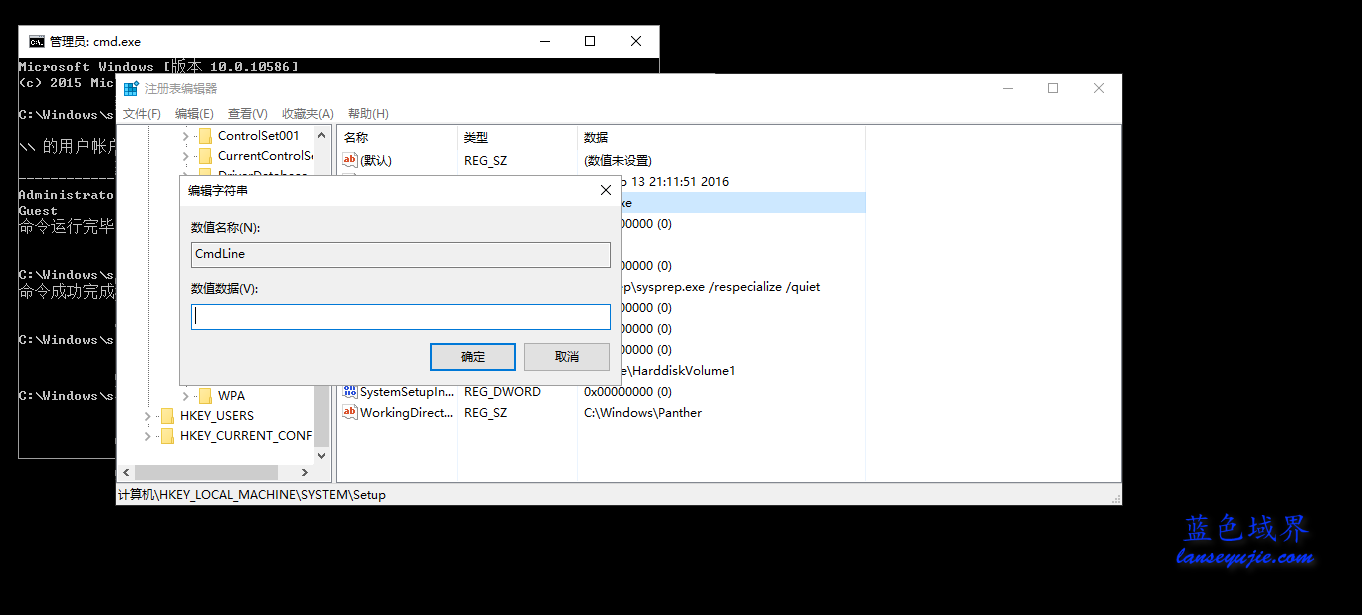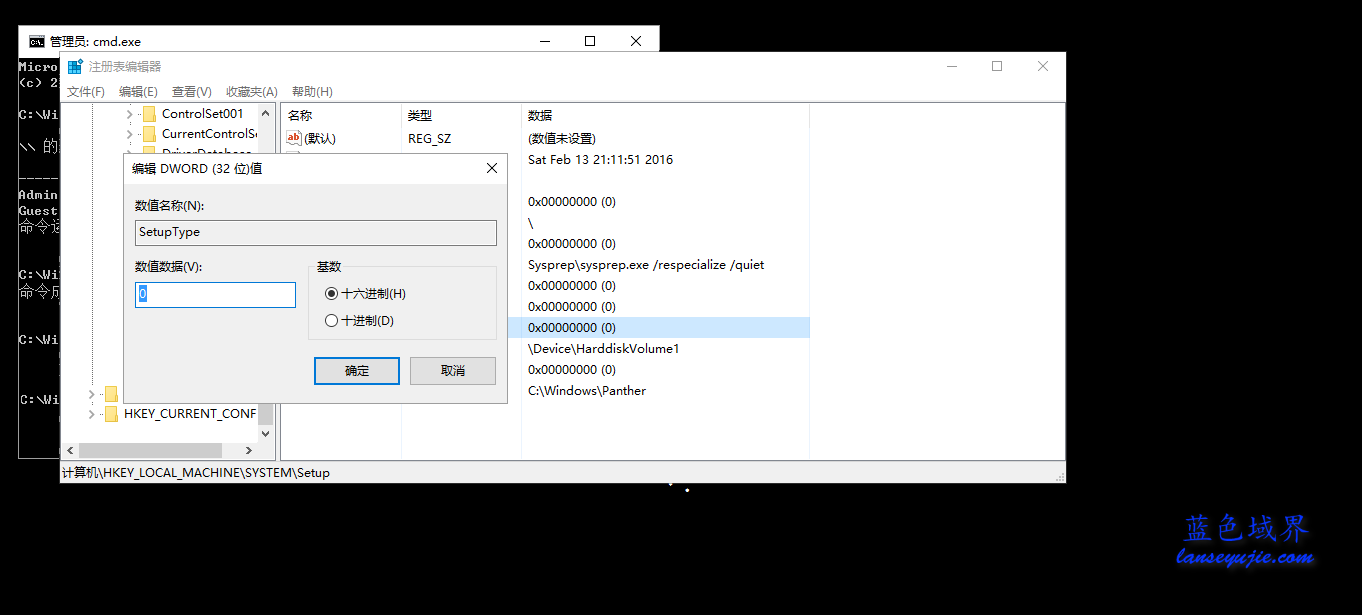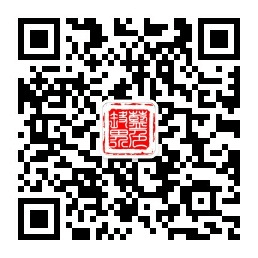我们有的时候会遇到忘记Windows 10的登录密码或者被锁机程序恶意加上了密码的情况,遇到这种情况你可能会用PE,但这里我们只要Windows 10系统镜像就可以,无论是系统光盘还是U盘均可重置本地账户的密码。
步骤:
1.找到和系统同样的镜像,如32位系统使用32位镜像,连接到电脑,开机时选择系统镜像作为启动项。进入到系统安装的界面,按Shift+F10(有的电脑需要再按Fn)打开管理员命令提示符。
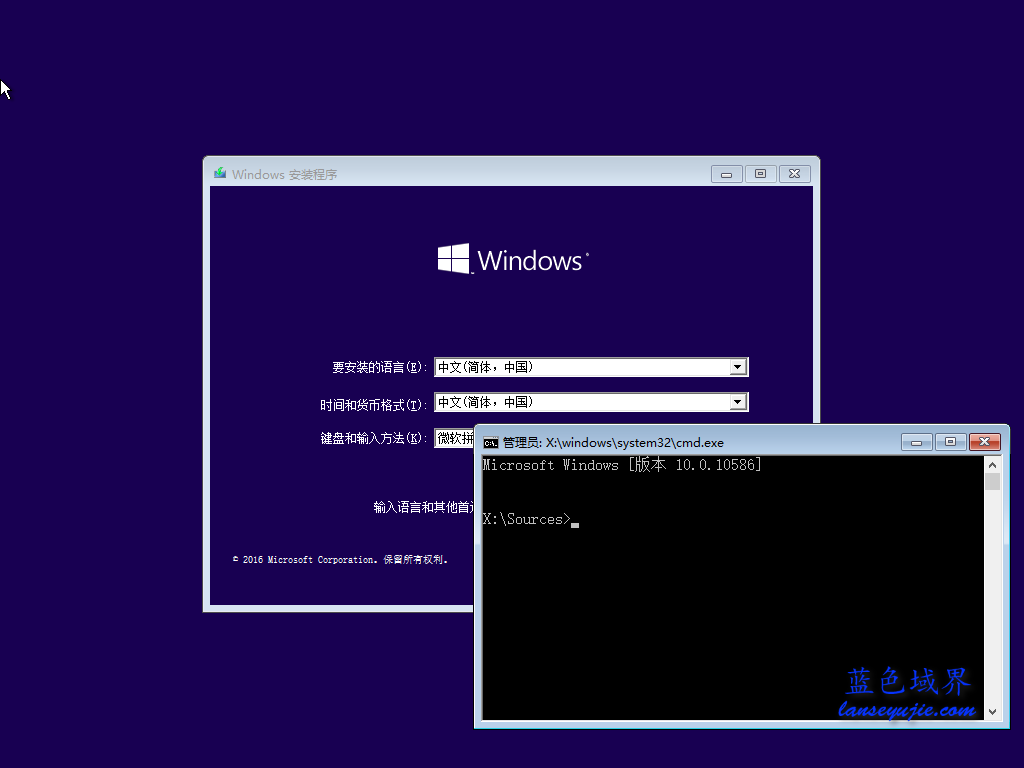
2.输入regedit后按回车进入注册表编辑器,左键单击选中HKEY_LOCAL_MACHINE,再点击菜单栏文件-加载配置单元。
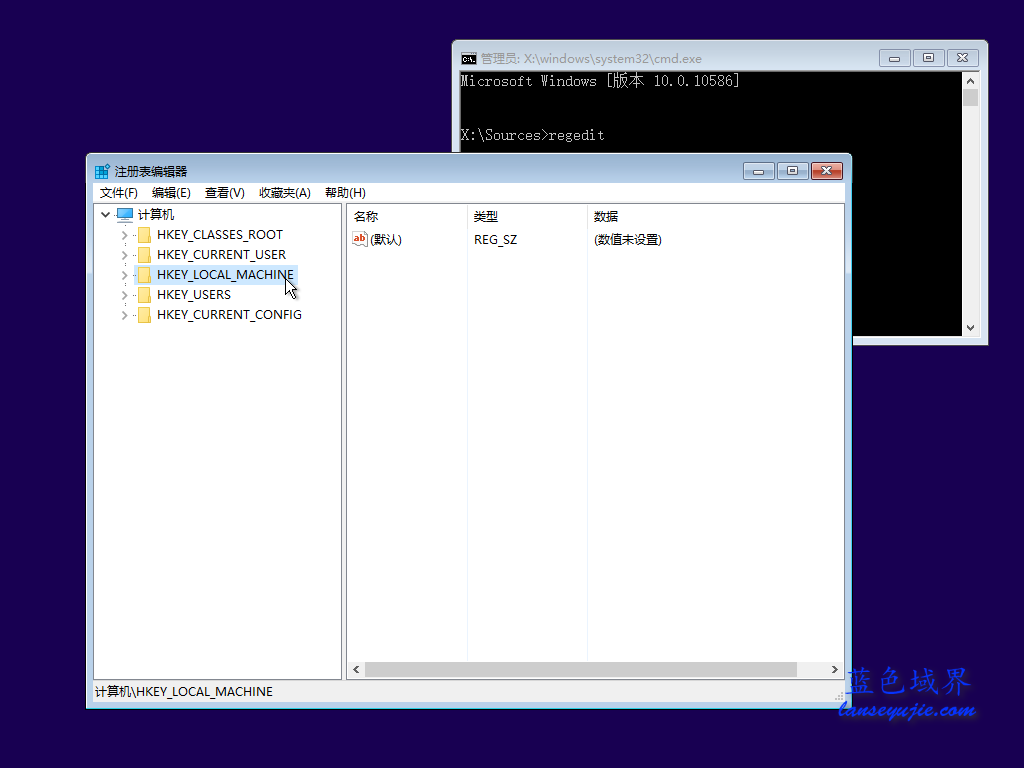
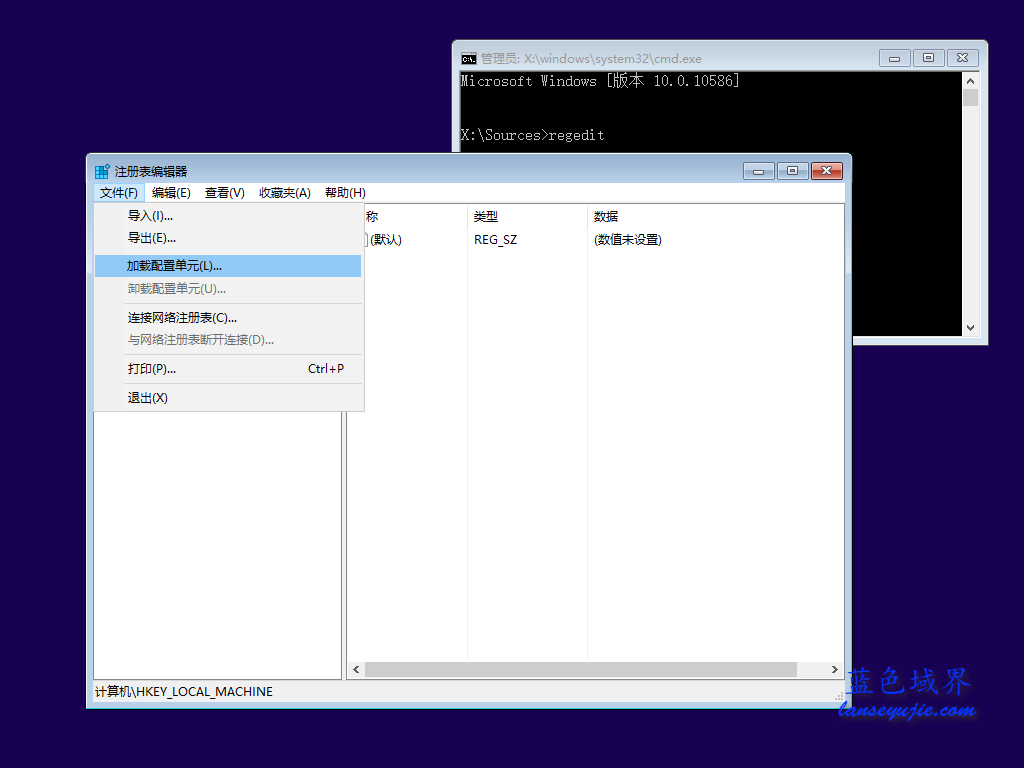
3.找到系统盘位置(以X:为例),选中X:\Windows\System32\config\SYSTEM后点打开进行加载并自拟一个临时单元名称(此处以Tempunit为例)。
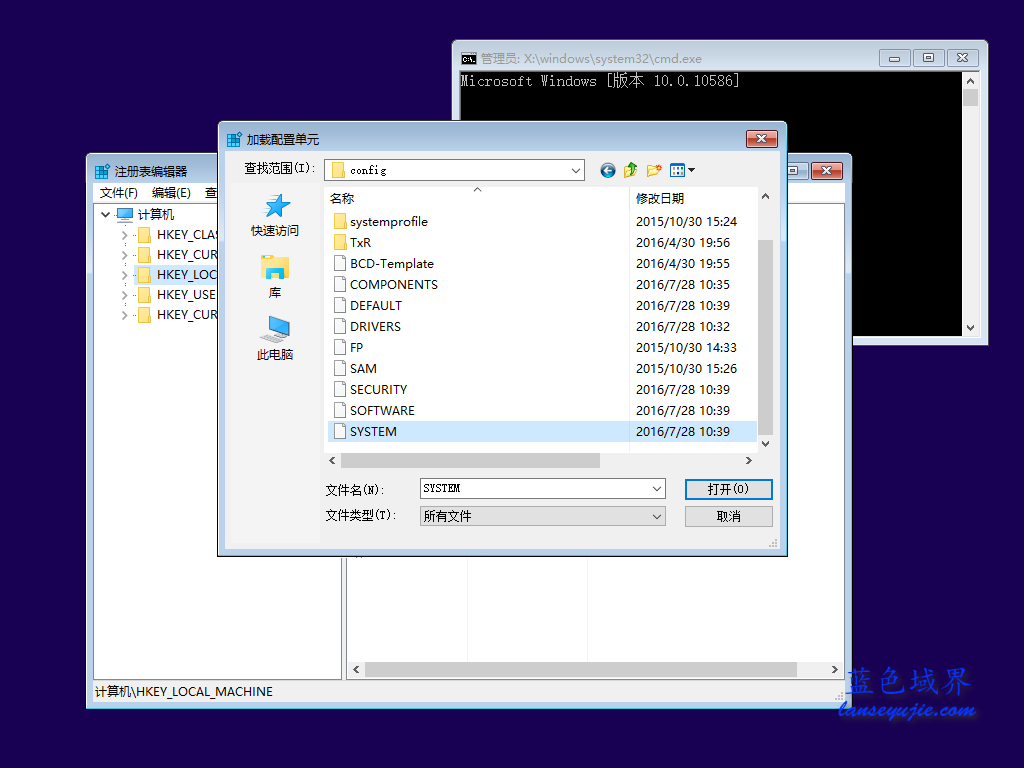
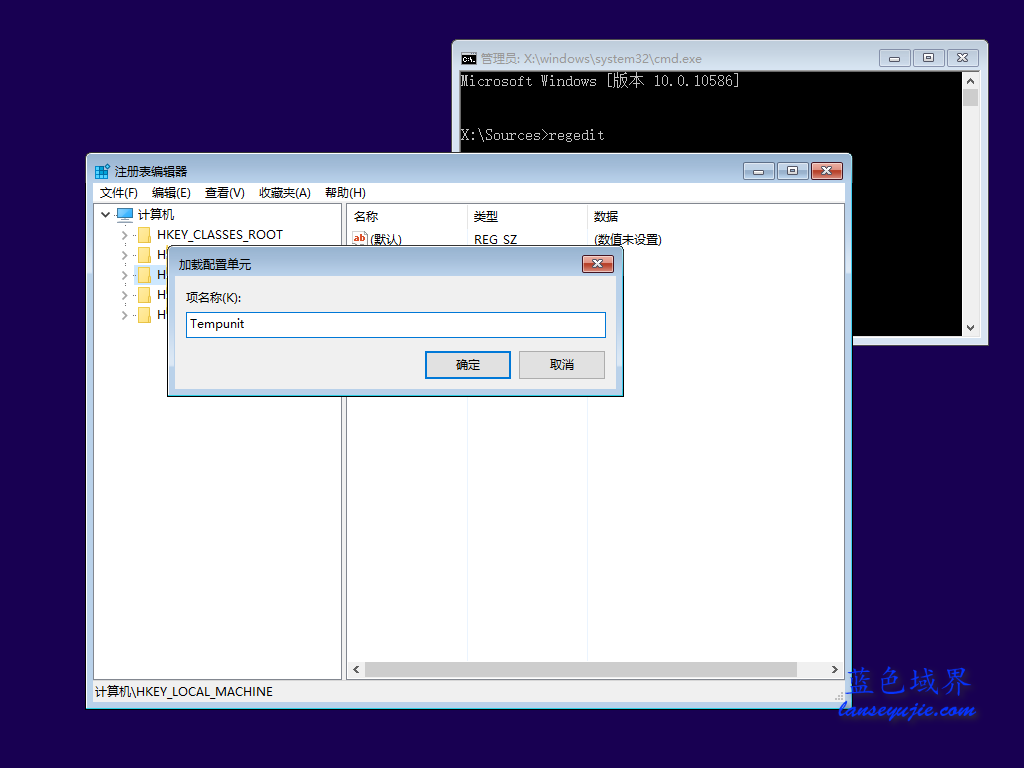
4.双击左键打开注册表HKEY_LOCAL_MACHINE\Tempunit\Setup,在右边找到Cmdline将数值数据改为cmd.exe,找到Setup Type将数值数据改为2。
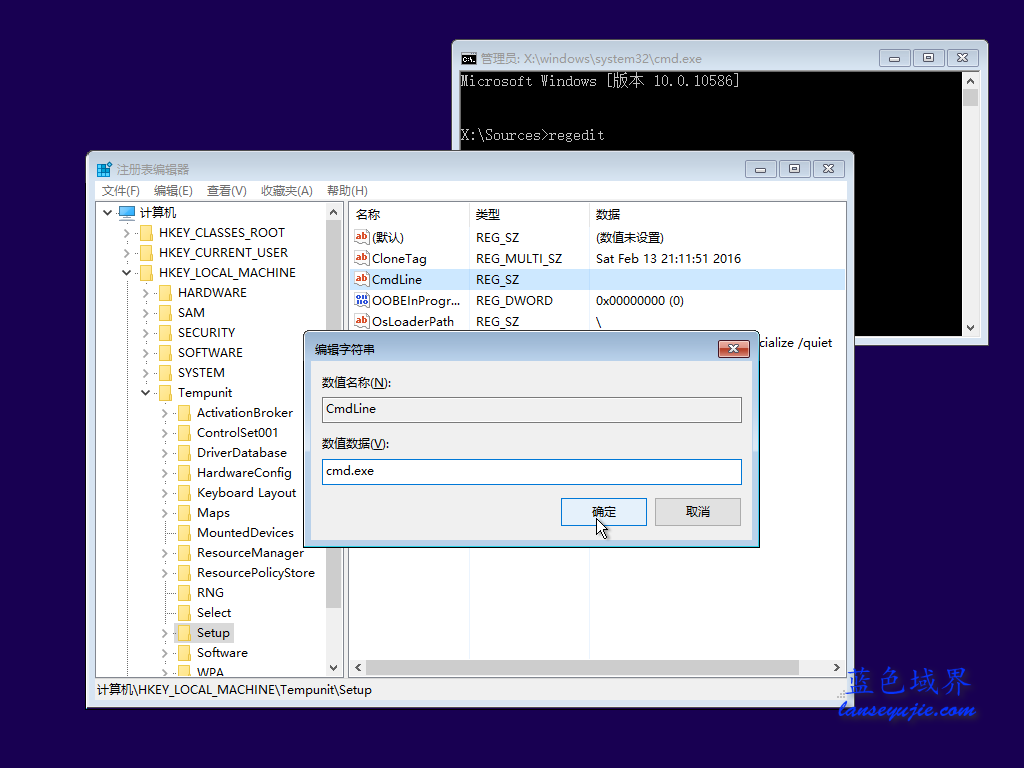
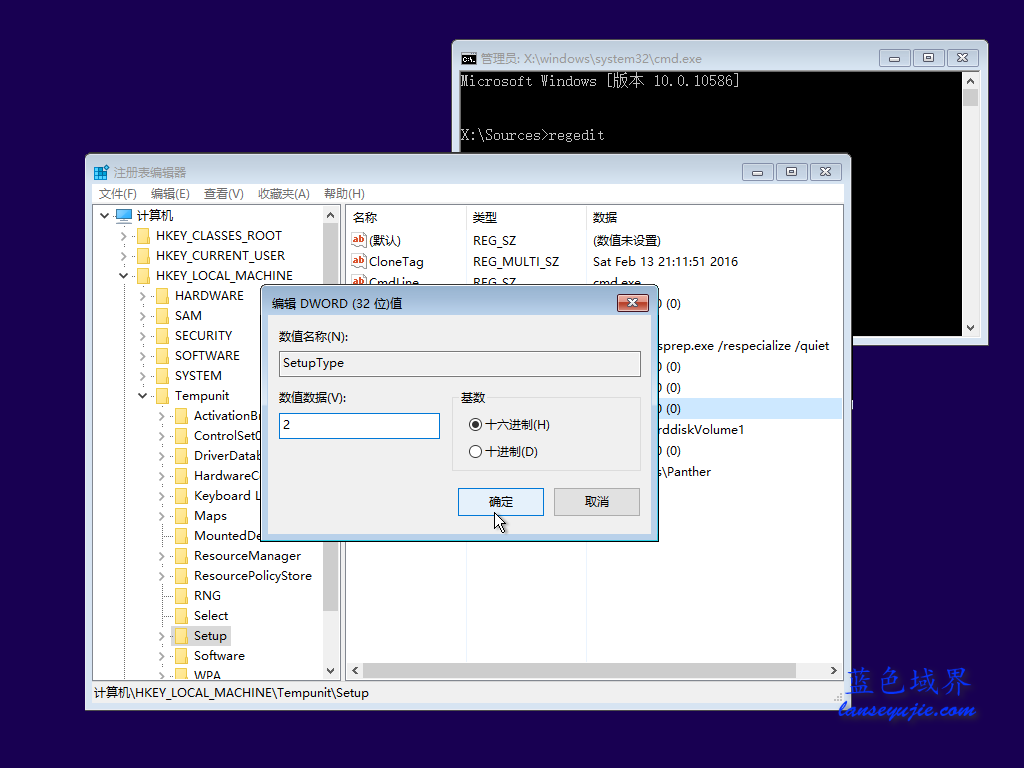
5.修改完后,左键点击那个临时配置单元Tempunit,再点击菜单栏上的文件-卸载配置单元,弹出的对话框选择“是”。然后关闭注册表编辑器,推出系统镜像重启电脑。
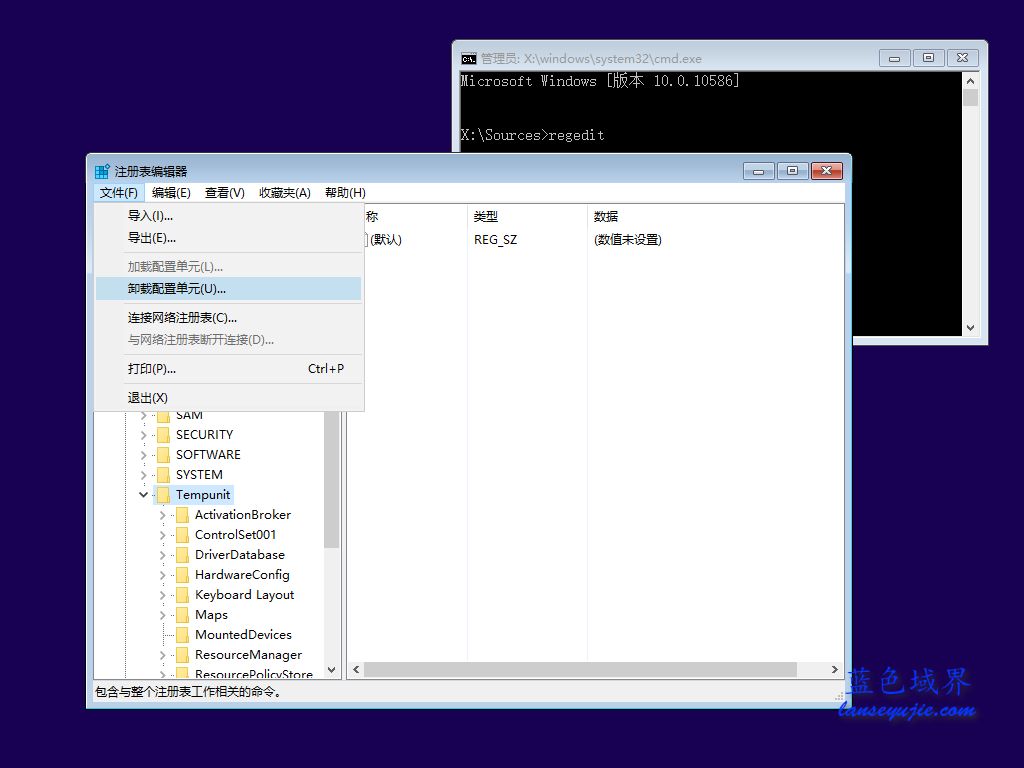
6.重启过程中会弹出命令提示符,输入net user并回车列出系统所有账户。执行net user LANSEYUJIE 123456命令后可以将账户LANSEYUJIE的密码改为123456,可根据自己需要修改的账户名和密码修改上述命令。
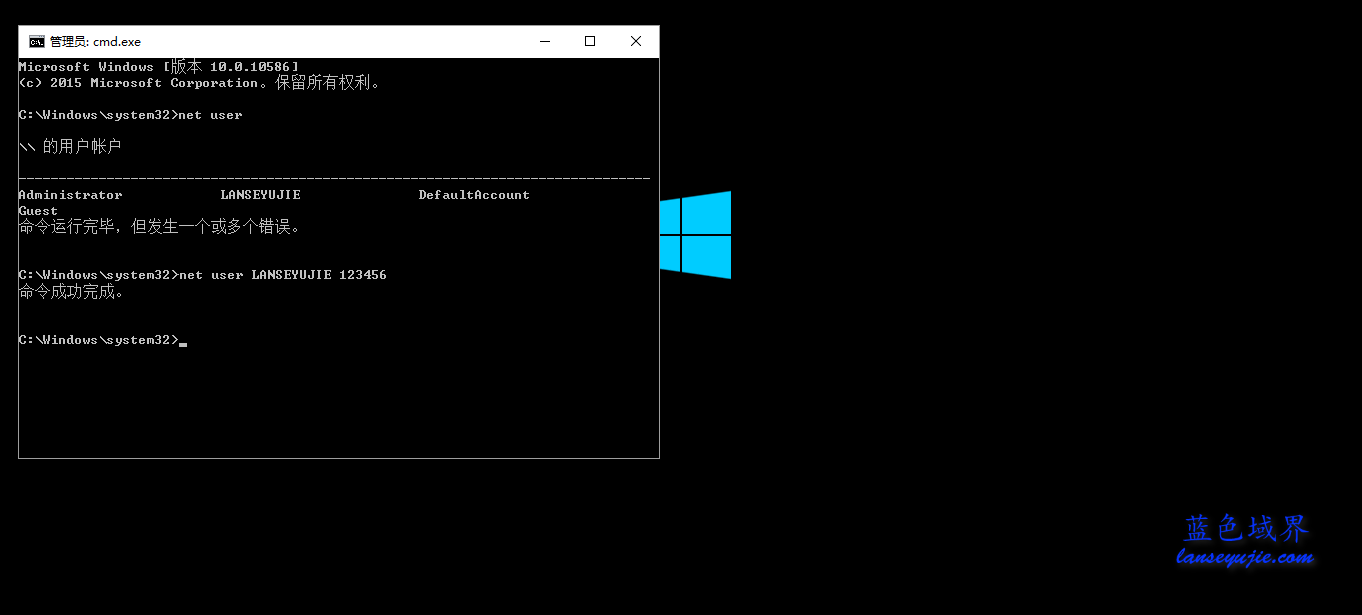
7.在命令提示符中执行regedit,找到HKEY_LOCAL_MACHINE\System\Setup,在右边找到Cmdline将数值数据清空,找到Setup Type将数值数据改为0。然后就可以退出注册表编辑器和命令提示符继续开机了,此时就可以使用新的密码了,如果有设置PIN,可以在登录时选择密码登录,登录后再在设置中修改新的PIN。